Como consertar problemas de áudio do Slack
O Slack oferece chamadas de áudio ou vídeo e também tem conversas . Huddles permitem que você entre em uma chamada de grupo de áudio. Uma conversa é um evento que acontece em um canal, grupo ou por meio de um tópico de bate-papo pessoal. Além de conversas e chamadas de áudio e vídeo, os usuários do Slack também podem enviar mensagens de áudio e reproduzi-las.
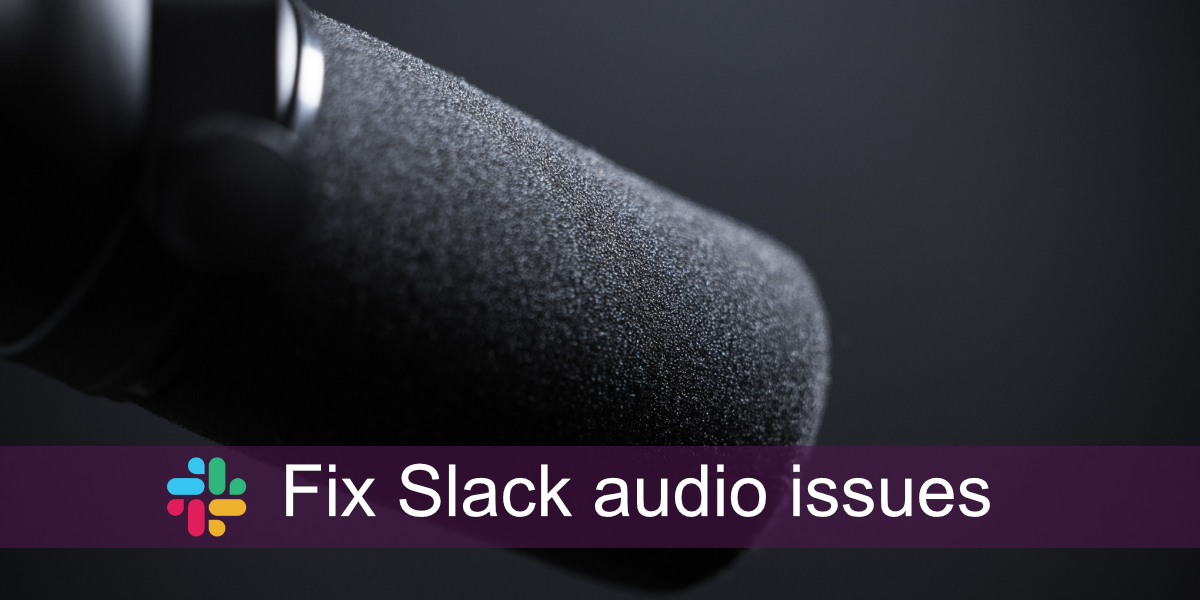
Problemas de áudio no Slack
Os problemas de áudio do Slack podem estar relacionados à rede se acontecerem quando você estiver em um amontoado. Eles também podem ser causados por suas configurações de áudio locais, se você estiver tendo problemas para enviar uma mensagem de áudio. Eles também podem ser uma combinação de ambos. Se você está tendo problemas de áudio no Slack, execute as seguintes correções.
Reiniciar o Slack
Uma das maneiras mais simples de corrigir um problema com qualquer aplicativo é reiniciá-lo. Slack não é diferente.
- Abra o Slack.
- Vá para Arquivo> Sair do Slack.
- Assim que o aplicativo for totalmente encerrado, abra-o novamente.
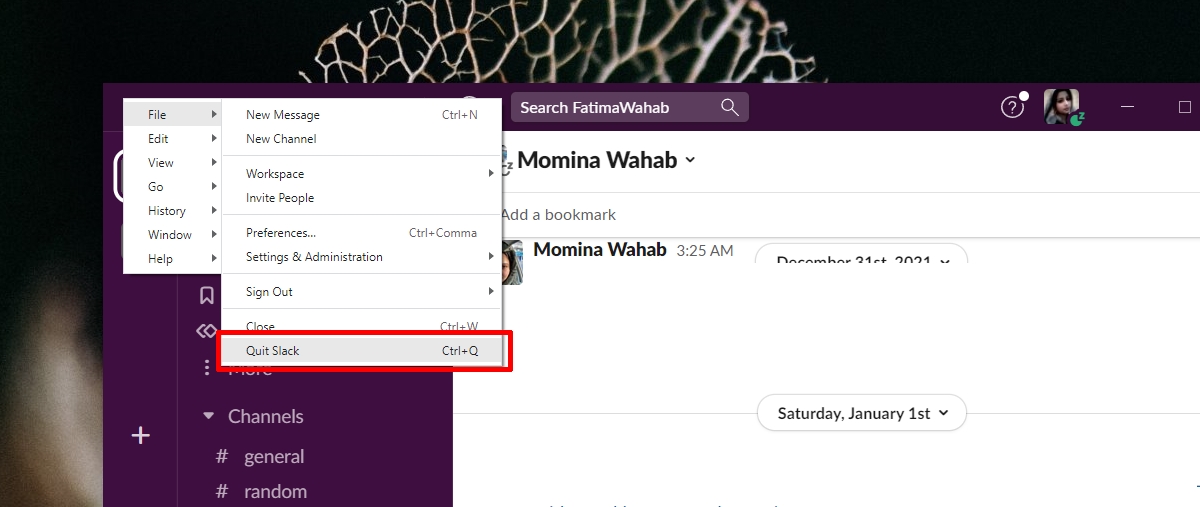
Verifique o dispositivo de áudio
Verifique qual dispositivo de áudio está definido como seu dispositivo de áudio padrão. Se você tiver mais de um dispositivo de áudio conectado ao seu sistema, o Slack pode não estar usando aquele com o qual você está falando.
- Abra o painel de controle.
- Vá para Hardware e Som.
- Clique em Som.
- Vá para a guia Gravação.
- Clique com o botão direito no dispositivo de entrada que você está usando e selecione Definir como dispositivo padrão.
- Vá para a guia Reprodução.
- Clique com o botão direito no dispositivo de saída que você está usando e selecione Definir como dispositivo padrão.
- Reinicie o Slack.
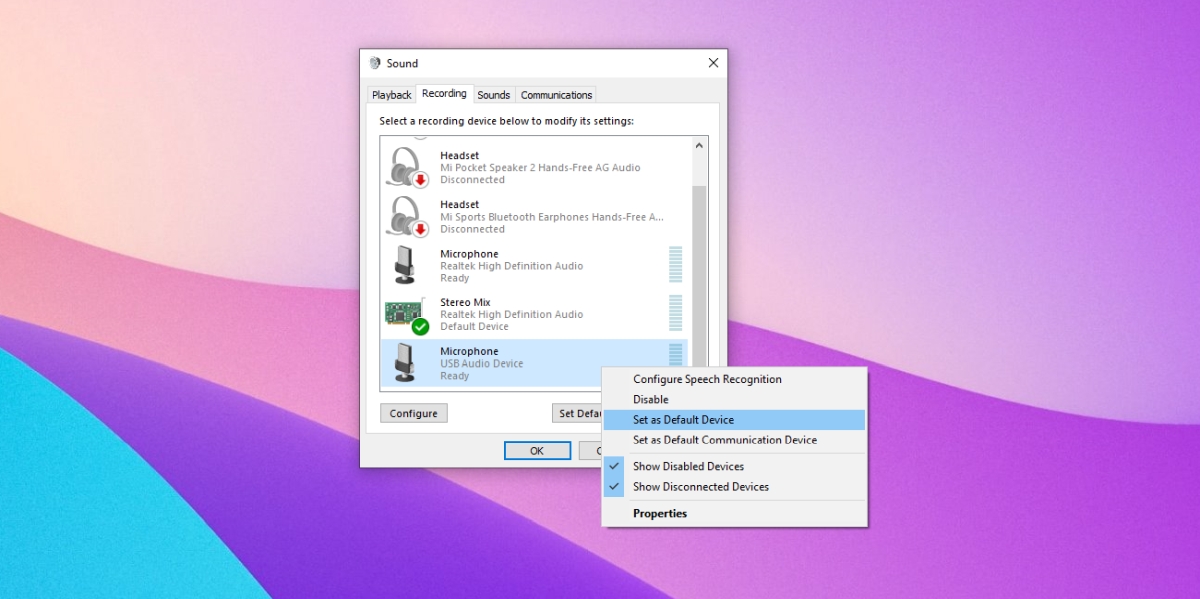
Verifique os dispositivos de áudio Slack
Verifique se o Slack está configurado para usar o dispositivo de áudio correto. Se estiver usando um dispositivo que não está ativo, você não poderá enviar ou receber áudio.
- Abra o Slack.
- Clique em seu perfil e selecione Preferências no menu.
- Vá para a guia Áudio e Vídeo.
- Abra a lista suspensa de microfone e alto-falantes e selecione o dispositivo de áudio ativo no momento.
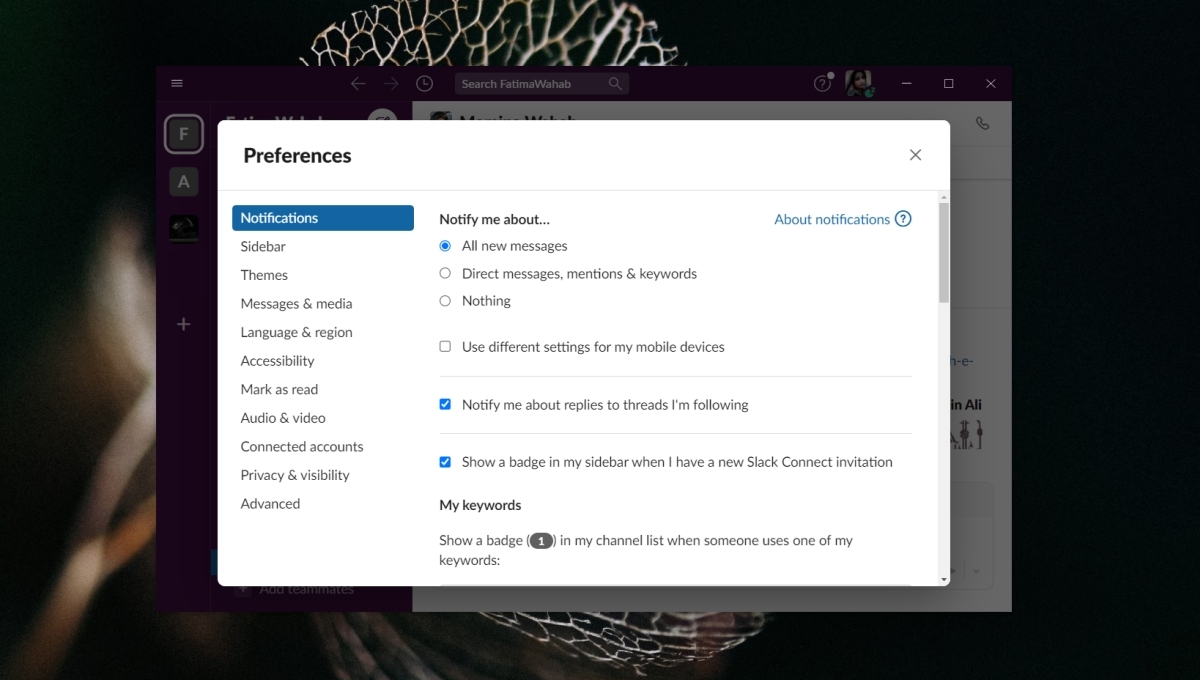
Verifique a velocidade da sua rede
Para que o áudio funcione, ou seja, para que você transmita e receba áudio, é necessária uma conexão de Internet estável e razoavelmente rápida. O Slack recomenda no mínimo 200 Kbps para uma chamada de voz, mas você precisa de até 2 Mbps se houver mais participantes na chamada.
- Visite Speedtest.net.
- Clique em Go.
- Verifique a velocidade da Internet que você está obtendo e, se não for o suficiente, verifique o que está reduzindo a velocidade.
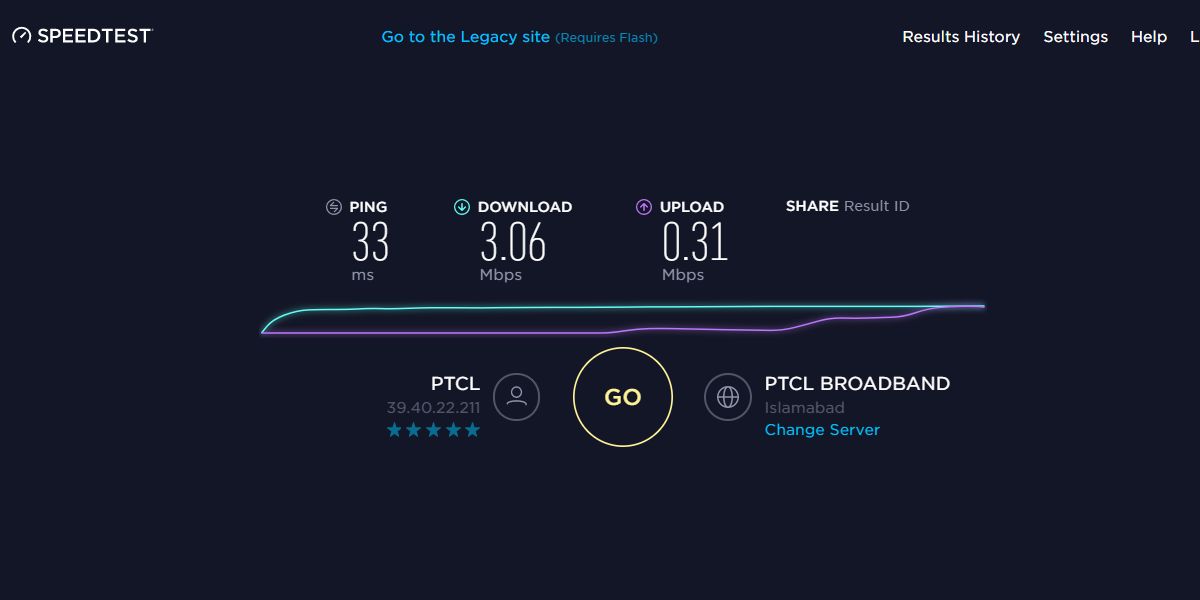
Atualizar drivers de áudio
Os problemas de áudio no Slack podem ser um problema com seus drivers de áudio. Certifique-se de que eles estão atualizados.
- Abra o Gerenciador de Dispositivos.
- Expanda as entradas e saídas de áudio.
- Clique com o botão direito no dispositivo de áudio e selecione Atualizar driver no menu de contexto.
- Pesquise online por atualizações de driver de áudio e instale os que estão disponíveis.
- Reinicie o sistema.
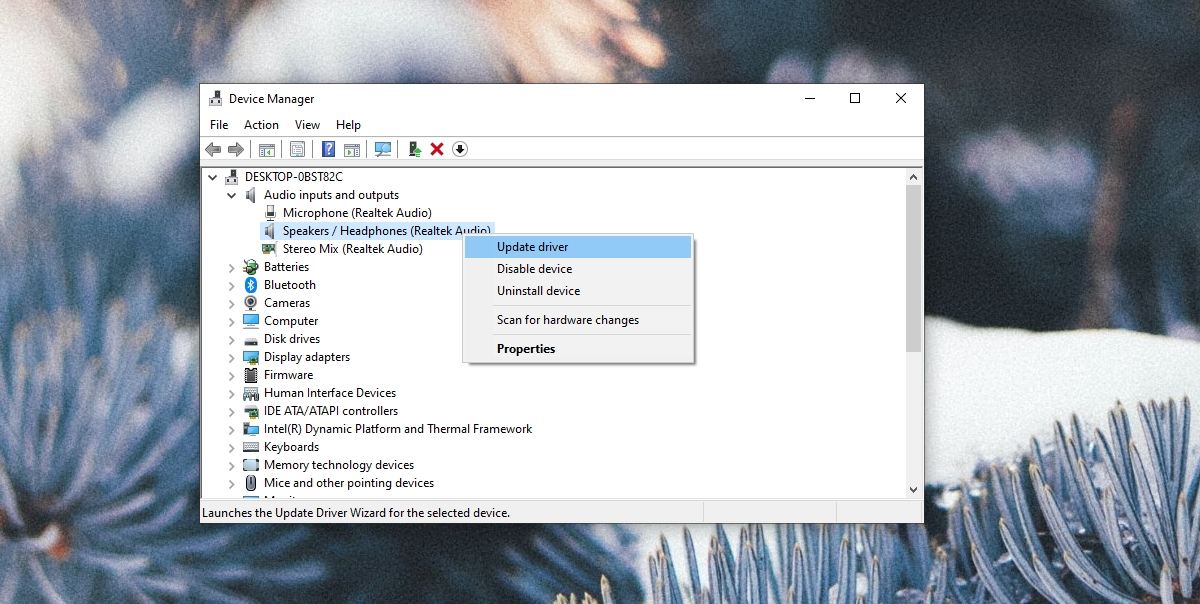
Verifique o uso do dispositivo de áudio
Se o seu dispositivo de áudio estiver sendo usado por outro aplicativo, o Slack não poderá usá-lo. Ele não pode assumir o controle de um aplicativo diferente. Verifique todos os aplicativos que estão sendo executados em seu sistema e que podem estar usando os alto-falantes ou o microfone. Um aplicativo de gravação de tela ou qualquer outra ferramenta de conferência de áudio / vídeo é o primeiro tipo de aplicativo que você deve verificar. Saia desses tipos de aplicativos e reinicie o Slack.
Reinstalar o Slack
Se tudo mais falhar, reinstale o Slack. É a opção nuclear quando nada funciona.
- Abra o painel de controle.
- Vá para Programas> Desinstalar um programa.
- Selecione Slack e clique no botão Desinstalar.
- Depois de desinstalado, baixe e instale o Slack novamente.
Conclusão
O Slack é geralmente um aplicativo simples de configurar e usar. É raro encontrar problemas de qualquer tipo, mas sempre haverá exceções. Certifique-se de que seu dispositivo de áudio esteja configurado corretamente. Na maioria das vezes, o problema é o dispositivo de áudio.
A postagem Como corrigir problemas de áudio do Slack apareceu primeiro no AddictiveTips .

